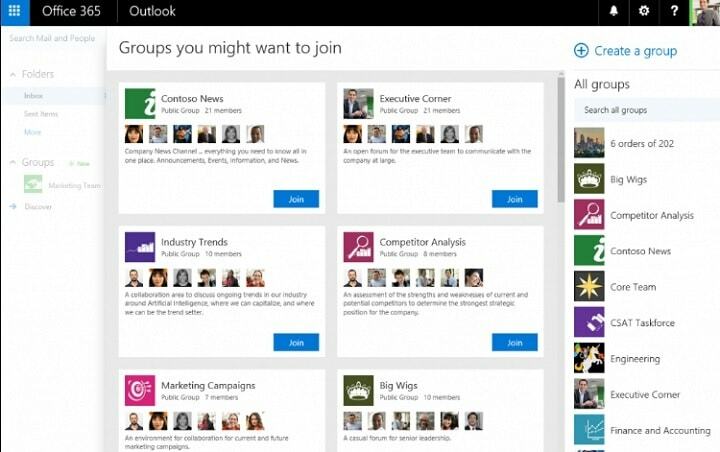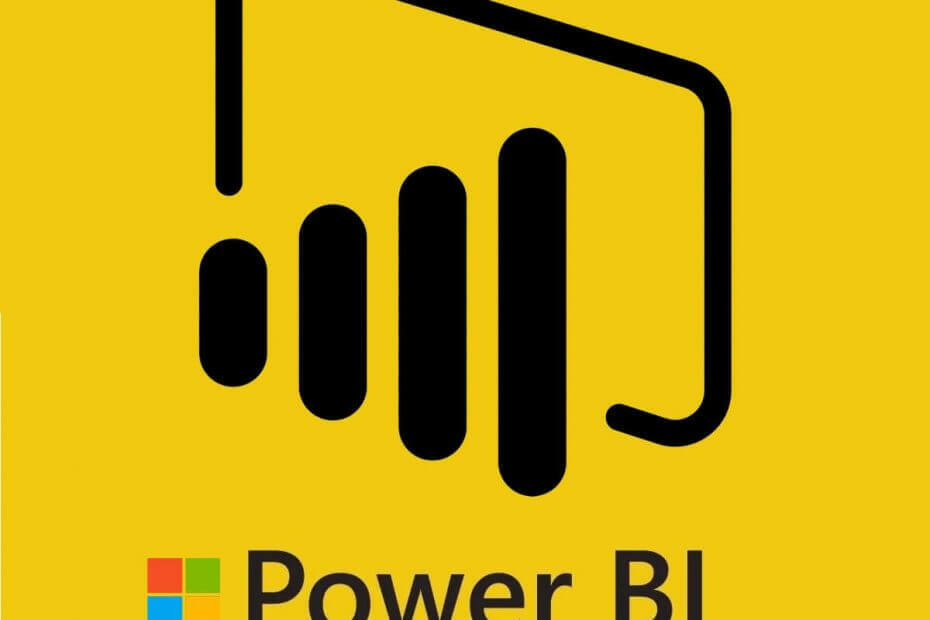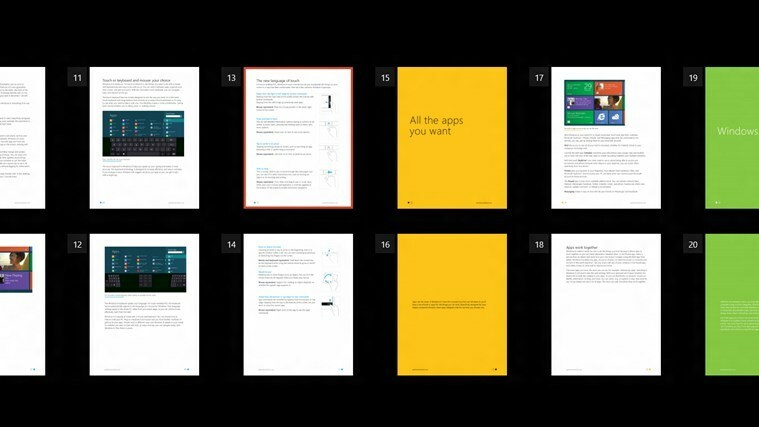광고는 다른 사람들에게 얼마나 쓸모없고 짜증나는지에 비해 어떤 사람들에게는 얼마나 유용한 지에 대한 문제이기 때문에 항상 논란을 불러 일으킬 것입니다. 모든 사람이 자신이 보는 것과 보지 않는 것을 자유롭게 선택할 수 있도록 광고와 싸우는 여러 가지 방법이 있지만 주어진 시간이나 어떤 페이지에서든 화면을 볼 수 있습니다. 복잡한.
Microsoft는 심각한 사내 광고 문제가 있습니다.
Microsoft의 윈도우 10 공개 된 광고에 대해 수많은 불만이 제기되었습니다. 가장 나쁜 점은 단순히 닫을 수있는 웹 페이지가 아니라 데스크톱 자체에 팝업이 표시된다는 것입니다. 결과적으로 사람들은 이러한 광고가 개인 정보를 침해하고 로컬 컴퓨터 사용을 방해한다고보고했습니다.
광고를 제거하는 방법은 다음과 같습니다.
이 문제를 Microsoft에 알리고 문제가 해결되기를 기다리는 것만 큼 쉽다고 생각하는 사람도있을 것입니다. 안타깝게도 이러한 광고로 인해 완전히 짜증나는 사람들에게는 쉽지 않습니다. 그러나 이러한 광고를 없애는 방법이 있으며 Microsoft에 전혀 의존하지 않고도 할 수 있습니다. 이렇게하려면 사용자는 다음 위치에서보기 아래의 운영 체제 옵션으로 이동해야합니다. 파일 탐색기 그런 다음 다시 한 번보기를 클릭합니다. 그러면 다른 기능을 제공하는 새 탭이 열립니다. 광고를 비활성화하는 설정은 동기화 공급자 알림 표시입니다. 광고를 좋아하지 않는 사람들은이 기능을 꺼야합니다.
도중에 영구적 인 해결책이있을 수 있습니다.
현재 파일 탐색기에서 광고의 미래는 흐릿합니다. 동안 파일 탐색기 Microsoft의 Creators Update가 출시 되어도이 기능이 제거되지는 않습니다. 사용자에게 다른 앱 / 서비스가 표시 될 수 있습니다. 이 다른 앱은 유사한 작업을 수행하고 일종의 복제품 또는 파일 탐색기의 대안으로 작동합니다. 이 대안은 광고없이 제공 될 수 있습니다.
사용자가 Microsoft의 파일 탐색기 광고 캠페인에 대해별로 만족하지 않지만 불만보다는 대처 방법에 더 감사 할 것임이 분명합니다. Microsoft가 어떻게 반응하는지 그리고 이러한 광고에 대해 현재 발표되지 않은 중대한 변경 사항이 있는지 여부는 아직 확인되지 않았습니다.
확인해야 할 관련 이야기 :
- Windows 10 빌드를 설치 한 후 IPv6를 활성화하는 방법
- 수정: Windows 10에서 "시스템이 지정된 파일을 찾을 수 없음"
- Microsoft의 PowerShell은 맬웨어 확산에 점점 더 많이 사용되고 있습니다.